- Kunskapsbas
- Innehåll
- SEO
- Skapa ämnen för SEO-strategi
Skapa ämnen för SEO-strategi
Senast uppdaterad: 7 november 2025
Tillgänglig med något av följande abonnemang, om inte annat anges:
-
Marketing Hub Professional, Enterprise
-
Content Hub Professional, Enterprise
Med hjälp av HubSpots SEO-verktyg kan du undersöka och organisera ämnen och underordnade nyckelord baserat på ditt företags kompetensområden. Dessa ämnen fungerar som grunden för allt innehåll du skapar på din blogg och webbplats. Att skapa innehåll som är organiserat efter ämnen och underämnen hjälper sökmotorer att förstå vad din webbplats handlar om. På lång sikt förbättrar den här strategin hur ditt innehåll presterar i sökresultaten.
Observera: att skapa ämneskluster i HubSpot påverkar inte din webbplats SEO direkt.
Förstå ämnesbaserat innehåll
Att skapa innehåll baserat på tydligt definierade ämnen och underämnen hjälper din webbplats att bli indexerad mer exakt av sökmotorer, som Google. Sökmotorer analyserar nyckelordsfraser i ditt innehåll, titel, metabeskrivning, hyperlänkar med mera. Läs mer om hur SEO fungerar och vilka SEO-verktyg du kan komma åt i ditt HubSpot-konto.
För att definiera strukturen för ditt onlineinnehåll, identifiera några huvudämnen som sammanfattar ditt företags expertområden. För att definiera hur ditt innehåll är organiserat kommer varje ämne att innehålla följande:
- En huvudsida på din webbplats för huvudämnet.
- Länkar på pelarsidan till andra sidor eller blogginlägg som skrivs om specifika underordnade nyckelord. Innehållet med underordnade nyckelord bör också innehålla en länk tillbaka till din pelarsida.
- Dessa interna länkar mellan dina sidor hjälper sökmotorerna att förstå vad din webbplats handlar om och hur viktig varje unik sida är.
Ditt ämnes pelarsida och underämnesinnehåll kan vara HubSpot-hostade sidor eller blogginlägg, eller webbadresser till sidor som är hostade utanför HubSpot.
Lägg till det första ämnet
När du är redo att skapa ditt första ämne kan du göra det i SEO-verktyget. Läs mer om hur du väljer ett relevant ämne.
- I ditt HubSpot-konto navigerar du till Innehåll > SEO.
- Klicka på fliken Ämneskluster .
- Klicka på Forskningsämnen.
- Ange ett ämne ifältet Ange ett ämne.
- Klicka på Klar längst ned till höger.
Skapa ett nytt ämne
För ämnen som skapas efter ditt första ämne kan du se hur populär ämnesfrasen är och hur svårt det är att ranka för frasen i Googles sökresultat innan du slutför skapandet av ämnet:
- I ditt HubSpot-konto navigerar du till Innehåll > SEO.
- Klicka på fliken Ämneskluster.
- Klicka på Lägg till ett ämne längst upp till höger.
- Ange ett ämne i fältet och klicka sedan på Lägg till för att analysera SEO-mätvärden för ämnet.
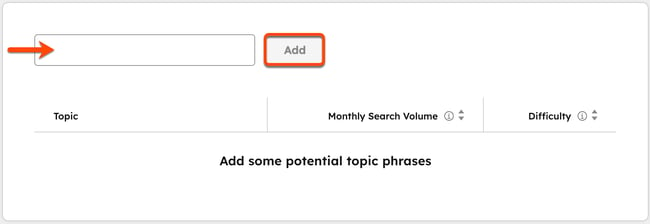
- Granska valideringsvärdena för Månadsvis sökvolym och Svårighet för ämnet, som du kan jämföra med värdena för Rekommenderade ämnen.
- Om du vill visa ämnesvalideringsdata för en annan plats klickar du på rullgardinsmenyn Land längst upp till vänster och väljer ett land.
- När du har sökt efter data för ditt ämne väljer du Topic. Klicka sedan på Skapa ämne längst ned till vänster.
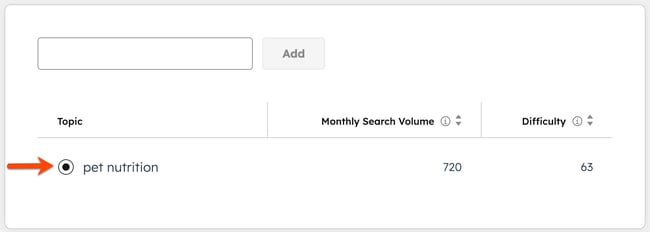
Bifoga ämnesinnehåll
När ditt ämne har skapats kan du bifoga din pelarsida, en omfattande resurssida som täcker ämnet på djupet. Den här sidan länkar till högkvalitativt innehåll för stödjande underordnade nyckelord.
- I ditt HubSpot-konto navigerar du till Innehåll > SEO.
- Klicka på fliken Ämneskluster.
- Klicka på namnet på ett ämne.
- Klicka på Bifoga URL för innehåll i mitten av ämnet.
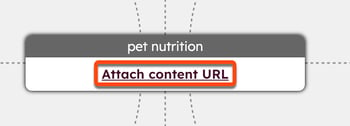
- I den högra panelen skriver du in text i fältet Sök efter en befintlig sida eller ett befintligt inlägg (t.ex. URL eller namn). Klicka sedan på innehållet i resultatet för att bifoga det.
- Om du vill länka till externt innehåll klickar du på Lägg till extern URL. Ange sedan URL:en till den externa sidan eller blogginlägget och klicka på Spara. SEO-verktyget kommer att validera den externa länken på cirka 20 sekunder.
- Om du vill skapa en ny sida eller ett nytt blogginlägg för ditt ämnes pelarsida klickar du på Skapa ett inlägg.
- I dialogrutan klickar du på rullgardinsmenyn Innehållstyp för att välja innehållstyp (t.ex. Blogginlägg, Landningssida eller Webbplatssida).
- Ange en titel för den nya sidan eller det nya inlägget och klicka sedan på Skapa för att bifoga det nya utkastade innehållet.
- Om du vill bifoga befintligt innehåll som innehåller fraser som är relaterade till ditt ämne klickar du på en del av innehållet i avsnittet Föreslaget innehåll och klickar sedan på Spara.
Lägg till nyckelord för underämnen och stödjande innehåll
När du har bifogat en pelarsida till ditt ämne bifogar du stödinnehåll baserat på nyckelord för underämnen. Underordnat innehåll bör innehålla en länk tillbaka till ämnets pelarsida för att etablera webbplatsens auktoritet för ditt ämne och underordnade nyckelord i sökmotorresultaten.
Observera detta:
- Varje ämne kan ha upp till 100 underordnade nyckelord.
- När du har lagt till 20 underordnade nyckelord måste du lägga till nya underordnade nyckelord i vyn Content Performance.
- Interna länkar från HubSpot-hostat innehåll till din pelarsida valideras inte omedelbart. Du kan kontrollera interna länkar i SEO-verktyget vid ett senare tillfälle och i optimeringspanelen i innehållsredigeraren.
- I ditt HubSpot-konto navigerar du till Innehåll > SEO.
- Klicka på fliken Ämneskluster.
- Klicka på namnet på ett ämne.
- Klicka på Lägg till underordnat nyckelord längst upp till höger.
- Ange ett underordnat nyckelord i den högra panelen och klicka sedan på Undersök underordnade nyckelord. Du kommer att se mätvärden för de genomsnittliga månatliga sökningarna för det underordnade nyckelordet, tillsammans med en lista över liknande underordnade nyckelord.
- Välj ditt underordnade nyckelord och klicka sedan på Spara.
- När det underordnade nyckelordet har skapats uppmanas du att bifoga det underordnade innehållet. Läs mer om hur du bifogar innehåll till ett ämne eller underämne.
Observera: du kan bara bifoga ett innehåll till varje ämne eller underordnat nyckelord. Om du har två sidor som täcker samma underordnade sökord kommer de båda att rankas lägre i sökresultaten. Du får bäst resultat om du kombinerar liknande innehåll eller definierar ett unikt underordnat sökord att skriva om för en av dina duplicerade sidor.
Hantera innehåll med underordnade nyckelord
- I ditt HubSpot-konto navigerar du till Innehåll > SEO.
- Klicka på fliken Ämneskluster.
- Klicka på namnet på ett ämne.
- Klicka på ett underordnat nyckelord för att redigera det bifogade underordnade innehållet.
- Klicka på Ta bort bifogat innehåll i den högra panelen i avsnittet Underämnesinnehåll.
- Välj ett nytt innehåll som ska bifogas.
- När du är klar klickar du på X-ikonen för att stänga den högra panelen.
- Om du vill ta bort ett underordnat nyckelord klickar du på ett underordnat nyckelord och sedan på Ta bort ämne i den högra panelen.